photoshop 简单用渐变映射为人物头发上色
摘要:原图最终效果1、打开原图素材,按Ctrl+J复制一层,如果只是换发色的话就不同做其他的。我这里为了让图片更清爽,对人物进行简单的美白和磨皮,...
原图

最终效果

1、打开原图素材,按Ctrl + J 复制一层,如果只是换发色的话就不同做其他的。我这里为了让图片更清爽,对人物进行简单的美白和磨皮,以及提亮图片。提亮图片我用的方法是按Ctrl + Alt + ~ 调出高光选区,然后用曲线调亮一点。




2、现在我们就来添加渐变映射,给人物头发换颜色。在图层面板下方选择创建新的填充或调整层,然后选择渐变映射。

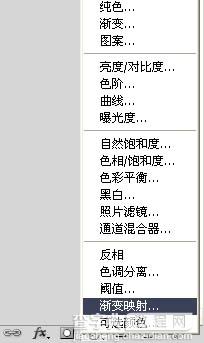
3、在渐变映射编辑器里面选择自己想要的渐变色,然后点确认。
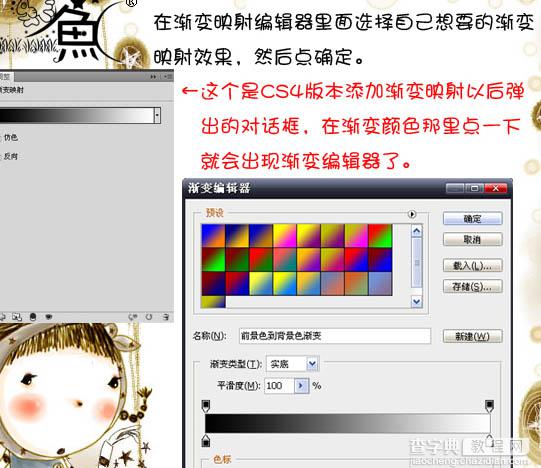
4、在蒙版上面把除了头发以外的部分用黑色画笔擦掉,然后把图层混合模式改为“差值”,即可完成效果。
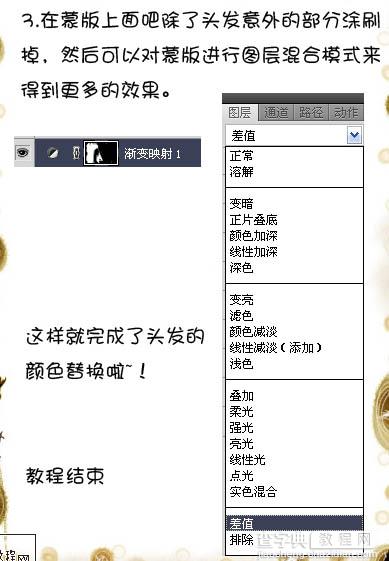
下面是其他几种颜色的不同效果。


最终效果:

【photoshop 简单用渐变映射为人物头发上色】相关文章:
上一篇:
Photoshop 人物照片古典青黄色
下一篇:
Photoshop 一张颓废的潮流剪影图
